您好,登录后才能下订单哦!
密码登录
登录注册
点击 登录注册 即表示同意《亿速云用户服务条款》
这篇文章主要介绍了win10更新失败无法开机如何解决的相关知识,内容详细易懂,操作简单快捷,具有一定借鉴价值,相信大家阅读完这篇win10更新失败无法开机如何解决文章都会有所收获,下面我们一起来看看吧。
解决方法
1、长按电源键约10秒以上进入“高级选项”点击“启动设置”。
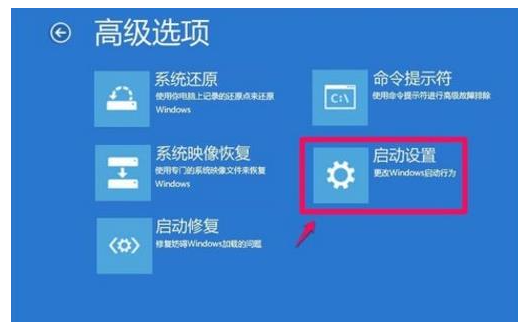
2、然后再点击“重启”。
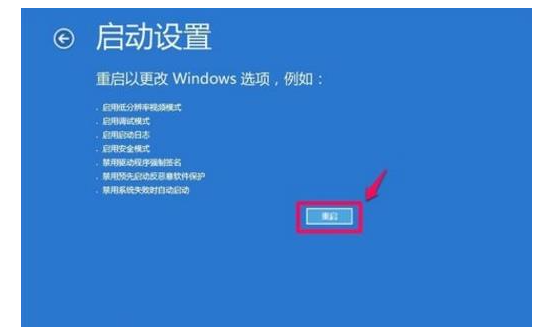
3、选择“4或5”进入安全模式。
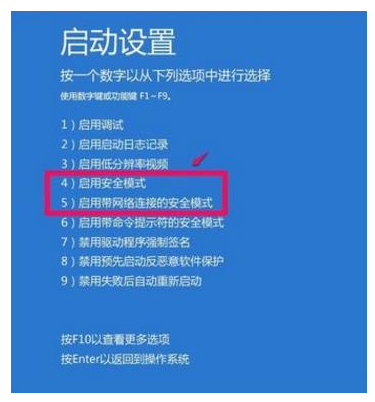
4、右击左下角开始,点击“windows系统”选择“控制面板”。
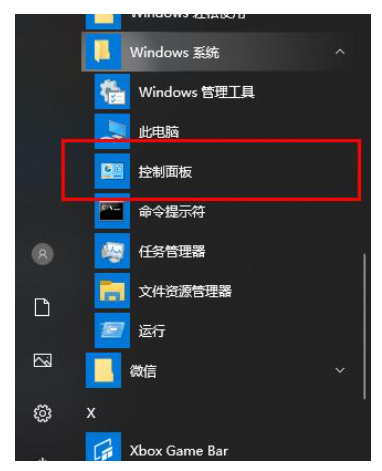
5、选择点击“设备管理器”。
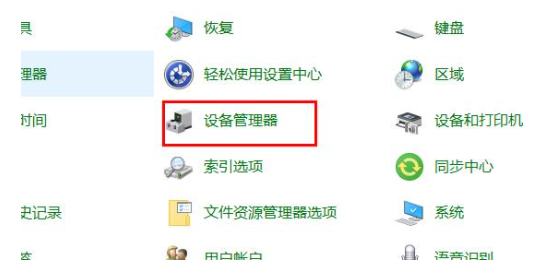
6、打开“显示适配器”右击显卡选择“属性”。
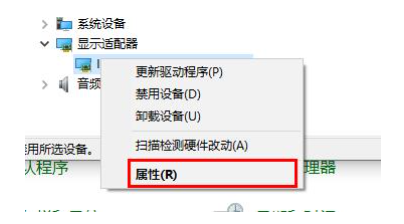
7、选择“驱动程序”点击“回退驱动程序”后点击“确定”即可。
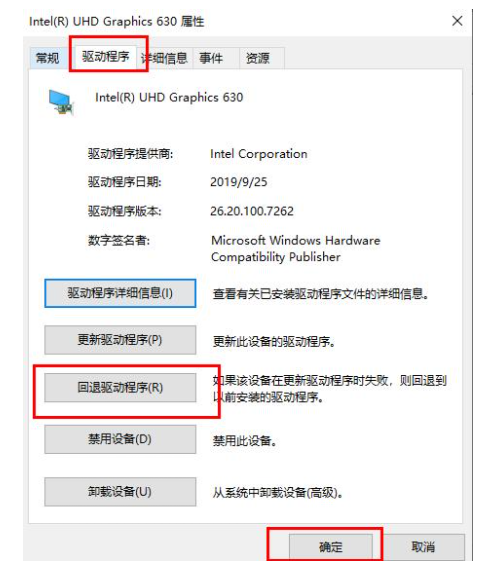
关于“win10更新失败无法开机如何解决”这篇文章的内容就介绍到这里,感谢各位的阅读!相信大家对“win10更新失败无法开机如何解决”知识都有一定的了解,大家如果还想学习更多知识,欢迎关注亿速云行业资讯频道。
免责声明:本站发布的内容(图片、视频和文字)以原创、转载和分享为主,文章观点不代表本网站立场,如果涉及侵权请联系站长邮箱:is@yisu.com进行举报,并提供相关证据,一经查实,将立刻删除涉嫌侵权内容。